Dans ce tutoriel, tu apprendras comment retirer des objets gênants tels que des passants d'une vidéo de plage pour créer une scène vide de tout être humain. Grâce à la fonction de remplissage selon le contenu dans Adobe After Effects, tu pourras intelligemment remplacer ces objets par l'environnement. Tout le processus est expliqué étape par étape afin que tu puisses l'appliquer également à tes propres projets.
Principales conclusions
- Le remplissage selon le contenu d'After Effects permet de supprimer des objets des séquences vidéo et de les remplacer par des éléments d'environnement appropriés.
- La création d'un masque précis est essentielle pour le succès du processus, en particulier pour s'assurer que les images environnantes sont correctement interprétées.
- Le suivi des objets au fil du temps est nécessaire pour s'assurer que le masque couvre les objets dans l'image tout au long de l'enregistrement.
Guide étape par étape
1. Importer ta vidéo
Ouvre Adobe After Effects et importe ta séquence en faisant glisser le fichier correspondant dans la fenêtre du projet. Ensuite, crée une nouvelle composition.
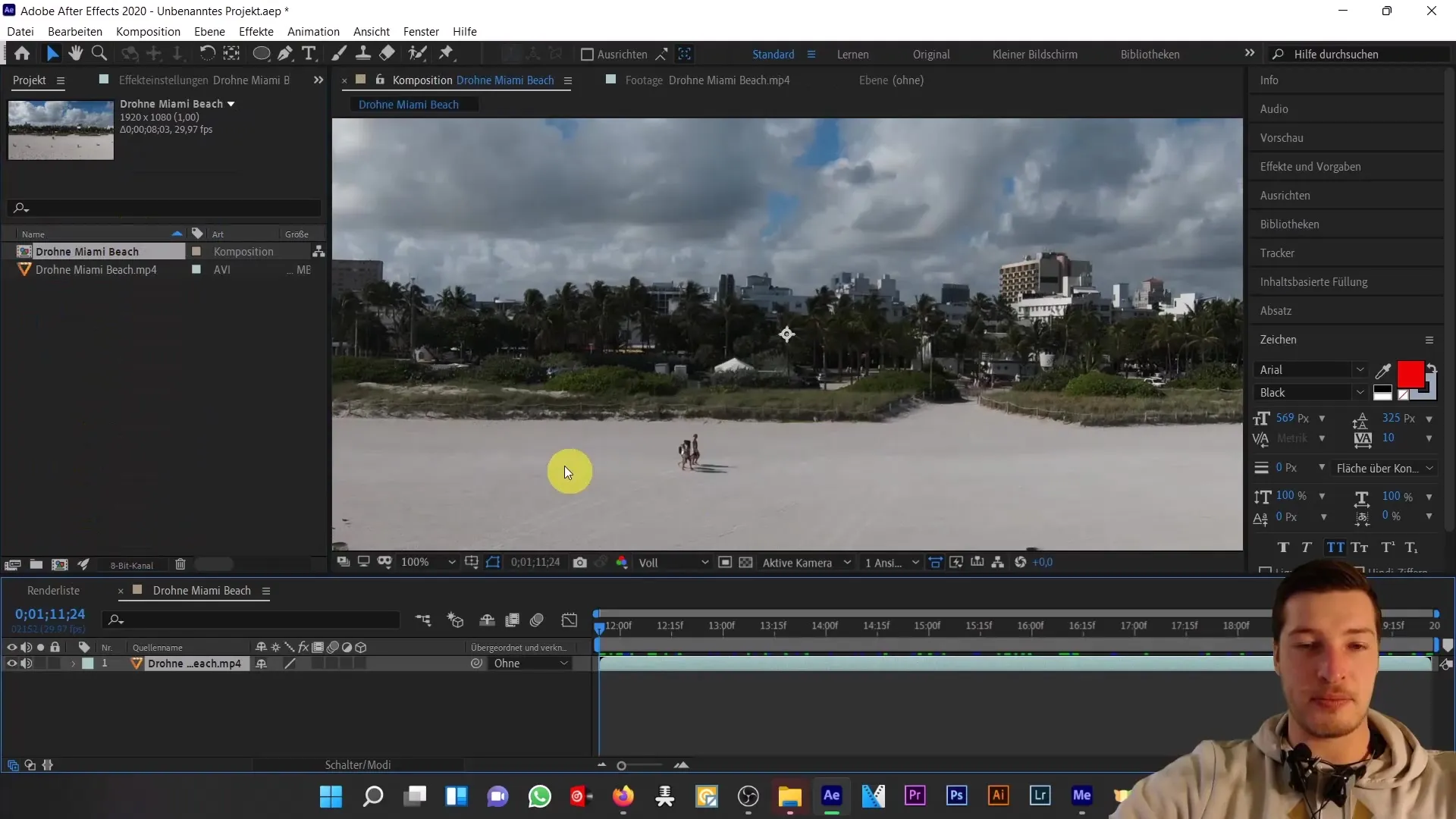
En insérant la vidéo dans la composition, tu verras la séquence montrant ici un magnifique paysage de plage. Cependant, il y a quelques passants dans l'image que nous voulons supprimer.
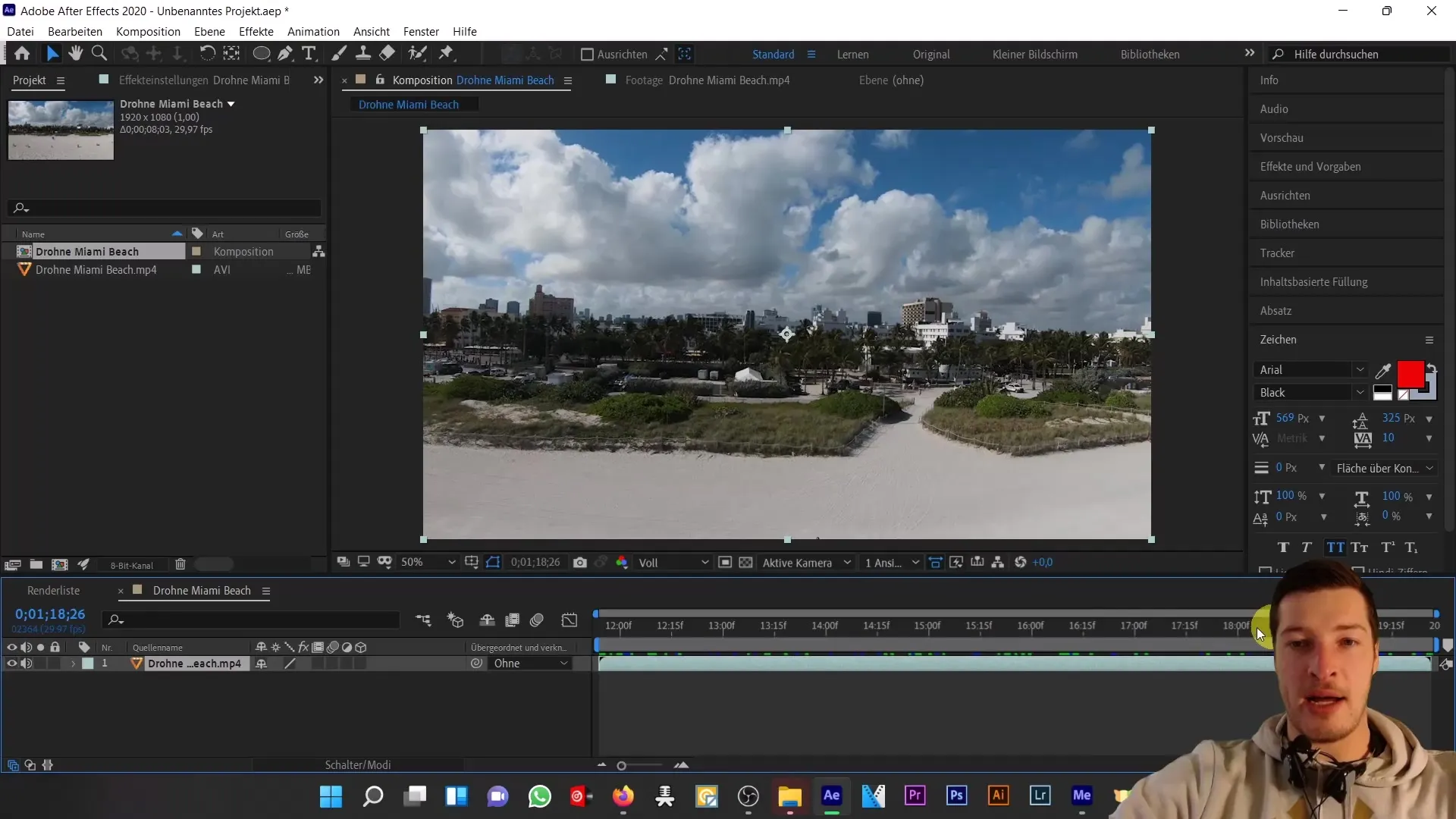
2. Activer le remplissage selon le contenu
Le remplissage selon le contenu se trouve sur le côté droit sous le Tracker. S'il n'est pas visible, va dans "Fenêtre" et choisis "remplissage selon le contenu" pour afficher la fenêtre.
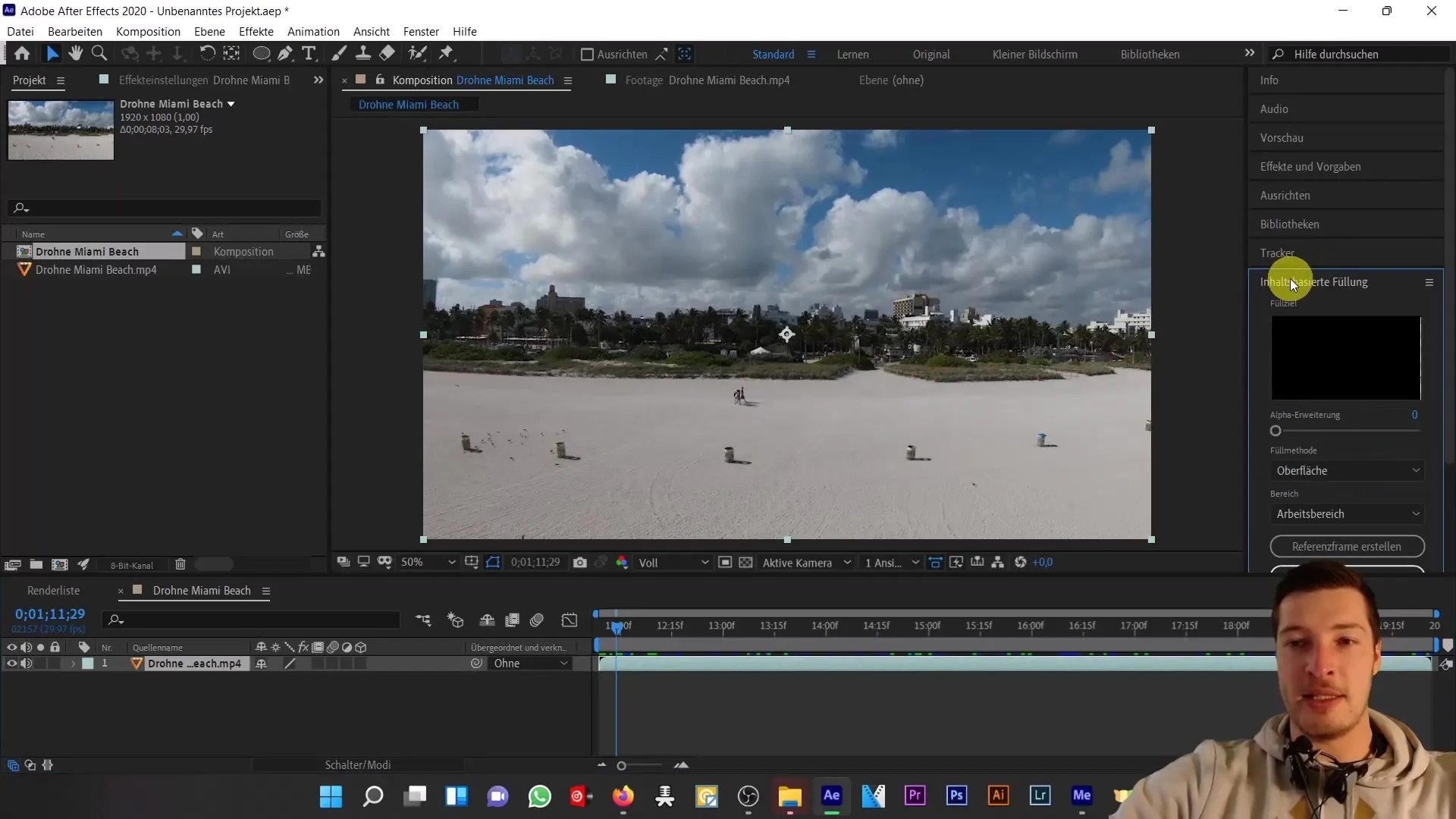
3. Créer un masque autour des passants
Pour supprimer les passants de la séquence, tu as besoin d'un masque. Sélectionne l'outil Ellipse et maintiens la touche Shift enfoncée pour créer un cercle parfait lors du dessin.
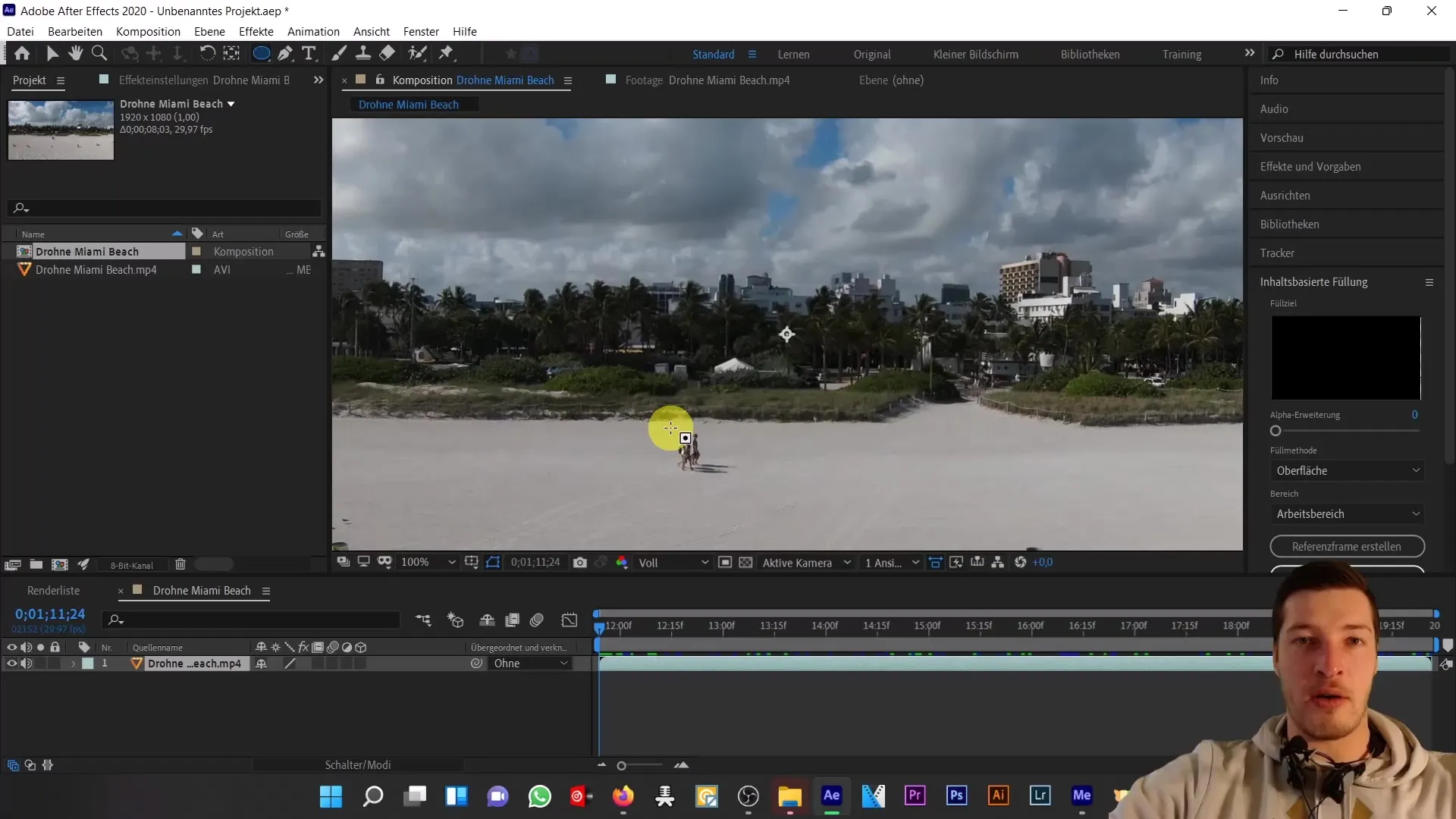
Étends généreusement le masque autour des passants, y compris leurs ombres. Veille à ce que le masque ne soit pas tracé trop près des objets pour éviter les artefacts.
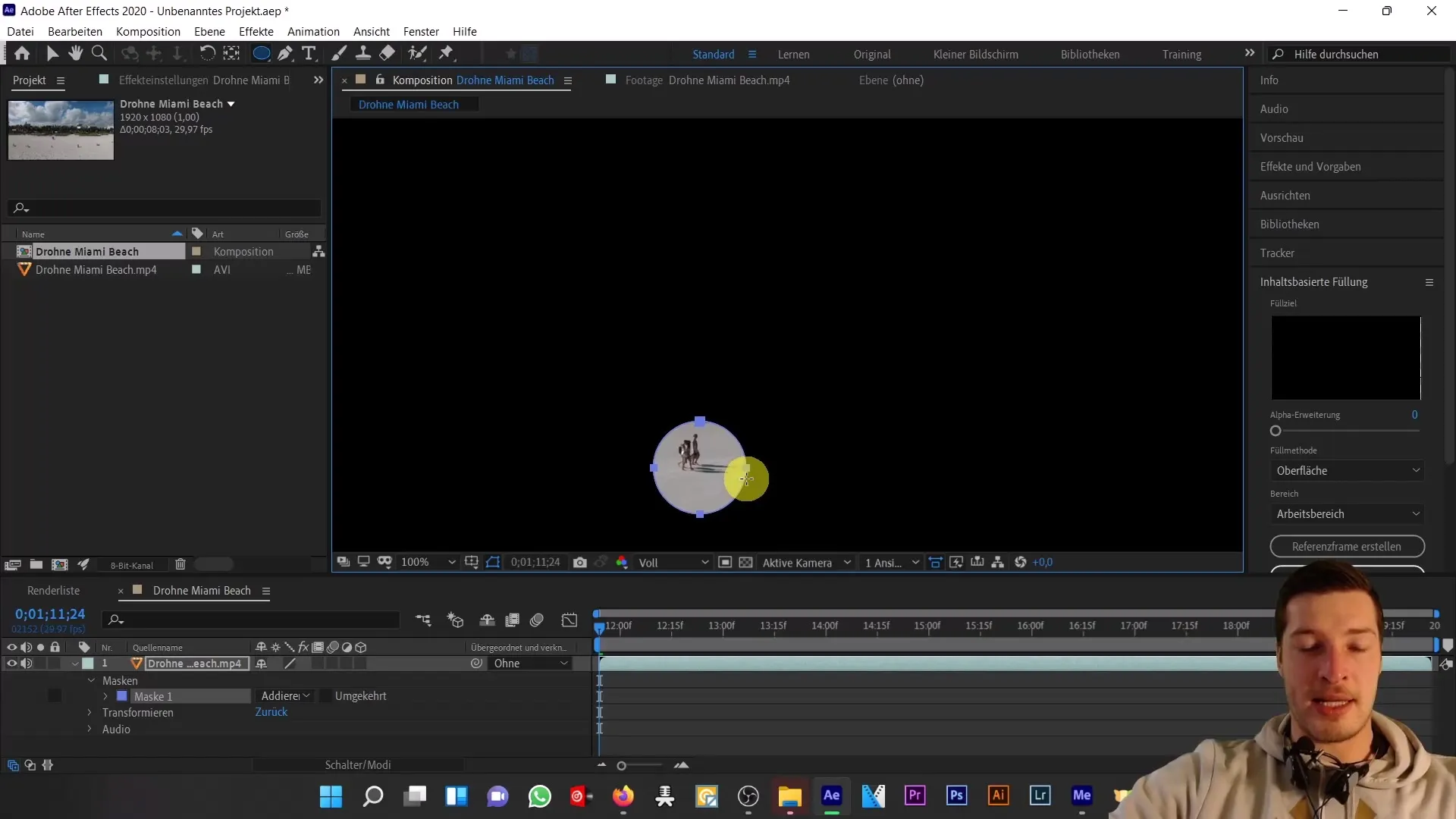
4. Suivre les passants
Active l'horloge pour le tracé du masque afin de définir une image-clé. Déplace-toi à la fin de la composition et désactive temporairement le masque pour voir où se trouvent les passants. Déplace ensuite complètement le masque pour suivre les passants tout au long de la vidéo.
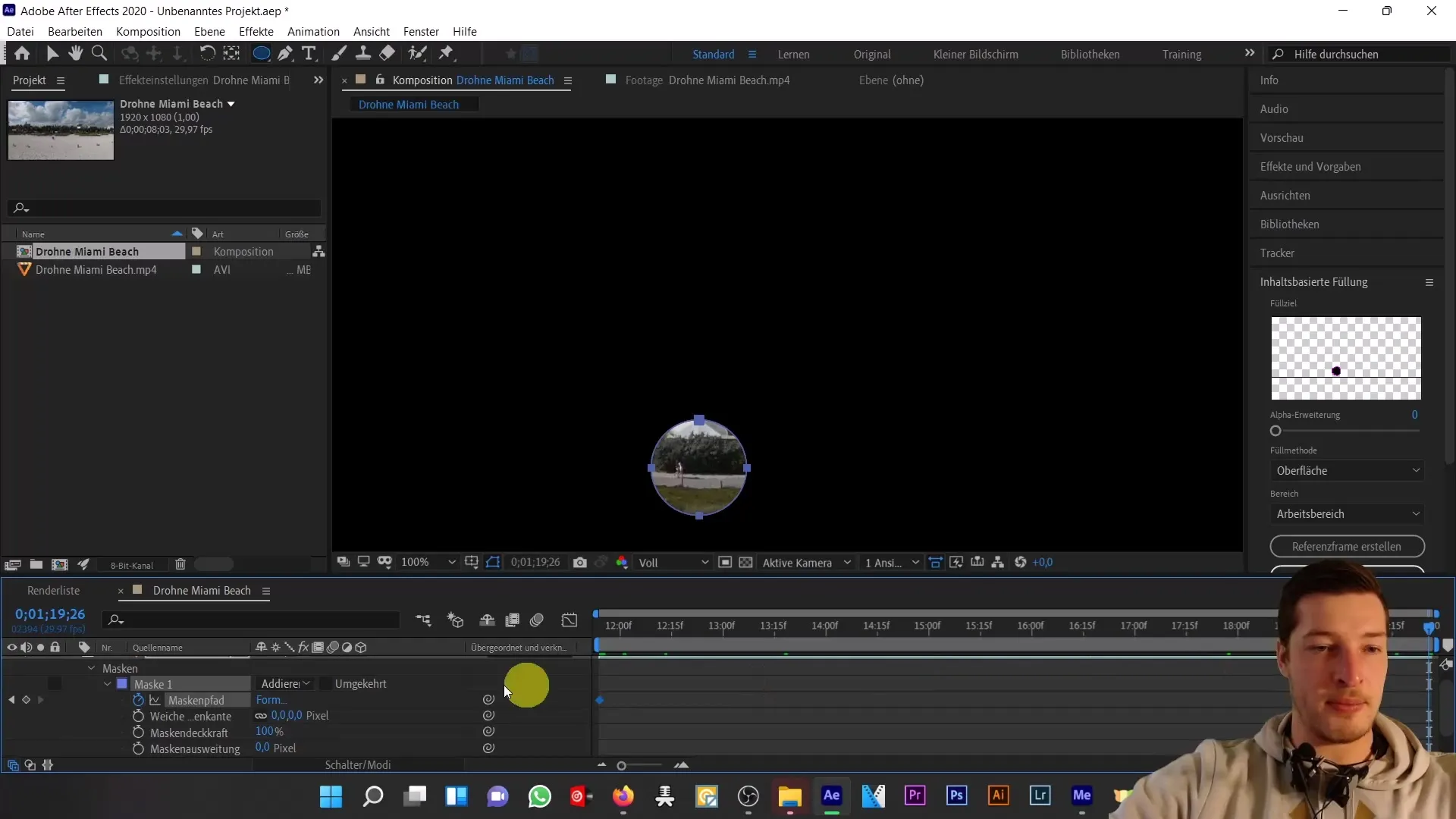
Assure-toi de déplacer tout le masque en maintenant la touche Alt enfoncée. Cela empêchera le déplacement accidentel de parties du masque.
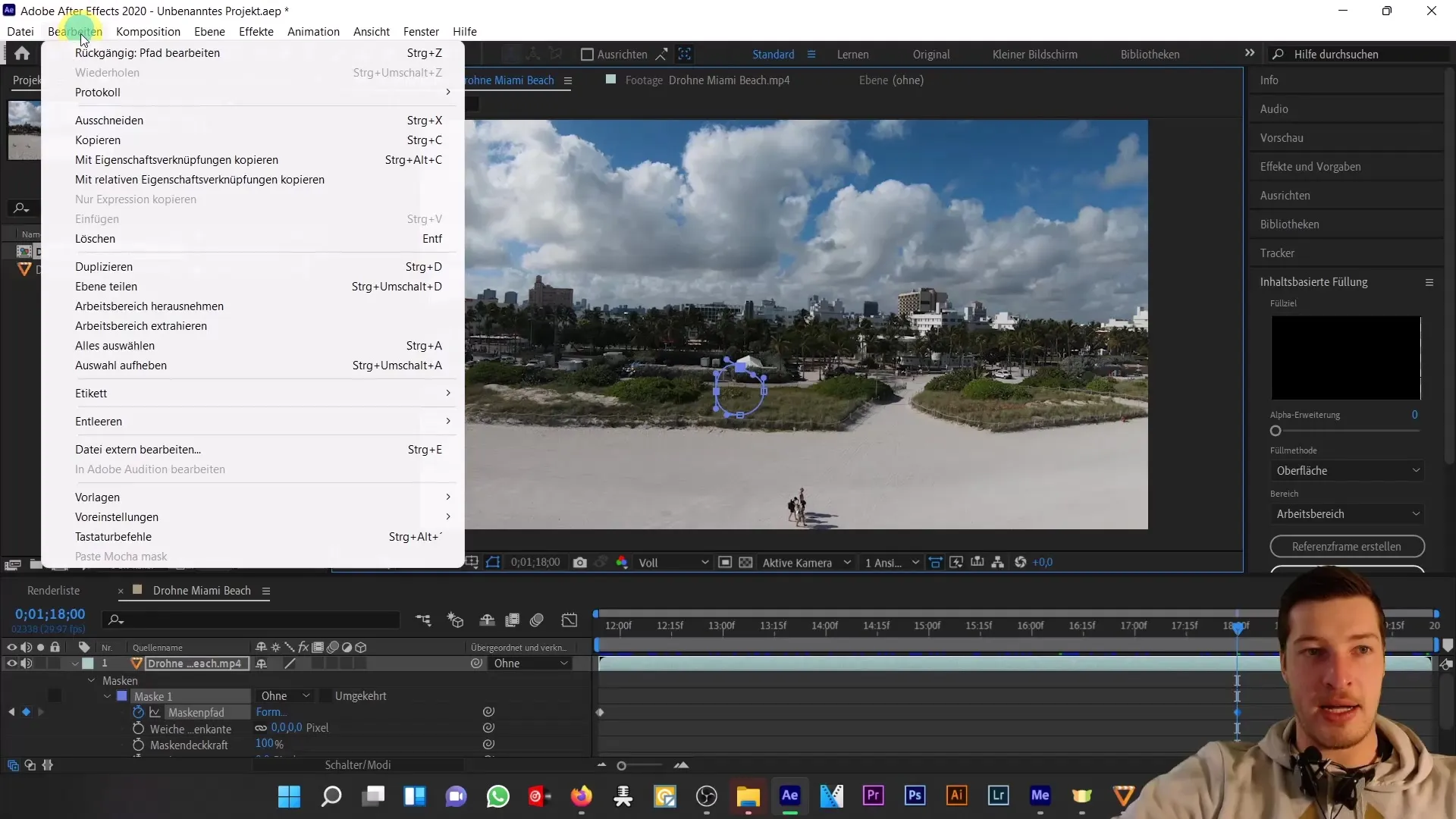
5. Expansion du masque
Pour maintenir la dynamique du masque, définis des images-clés pour l'expansion du masque. Cela peut aider à ajuster la taille du masque lorsque les passants se déplacent.
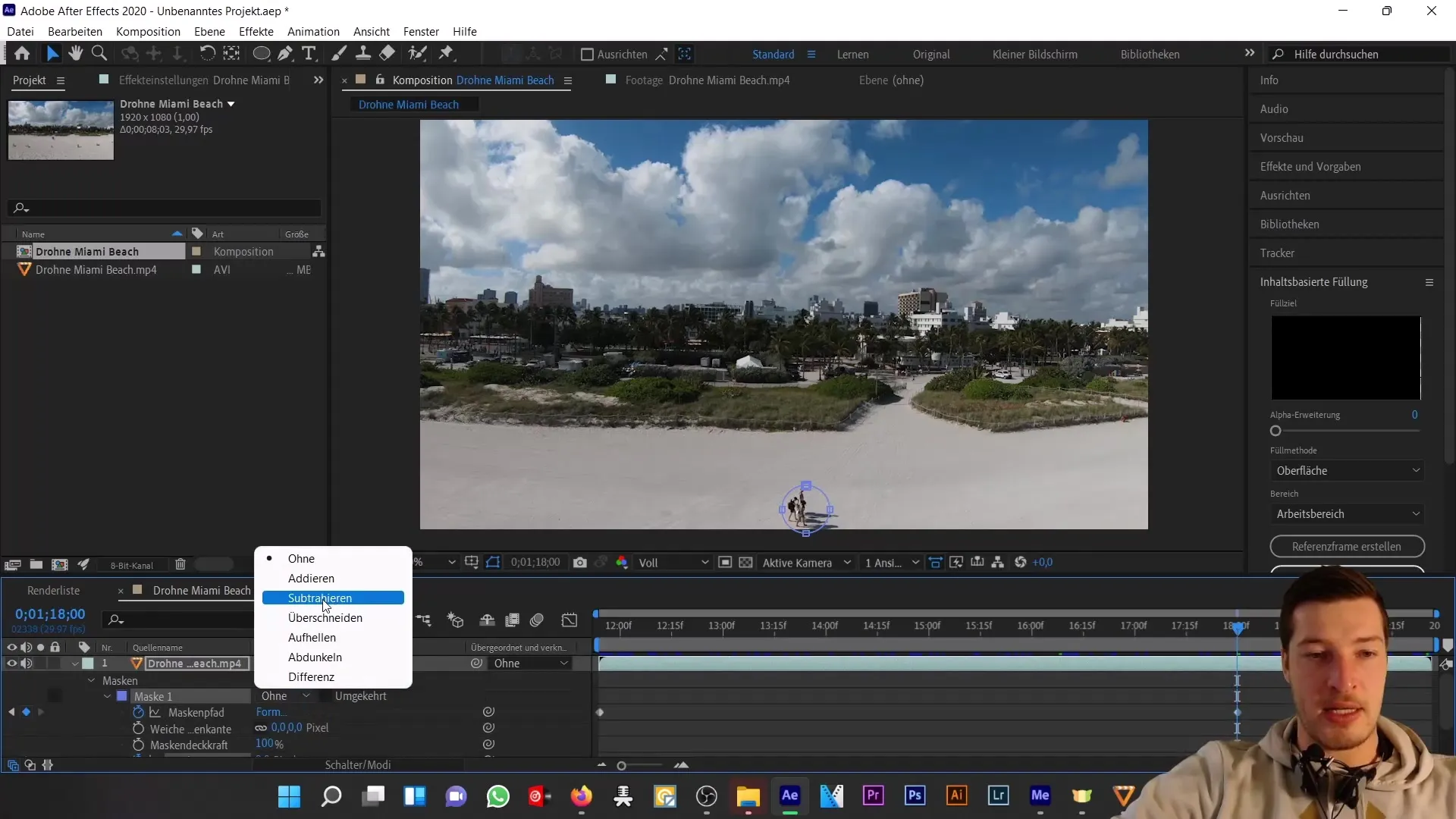
6. Vérification du masque
Il est important de vérifier régulièrement si le masque couvre toujours les passants tout au long de l'enregistrement. Tu peux ajuster le masque à différents moments pour le positionner de manière optimale.
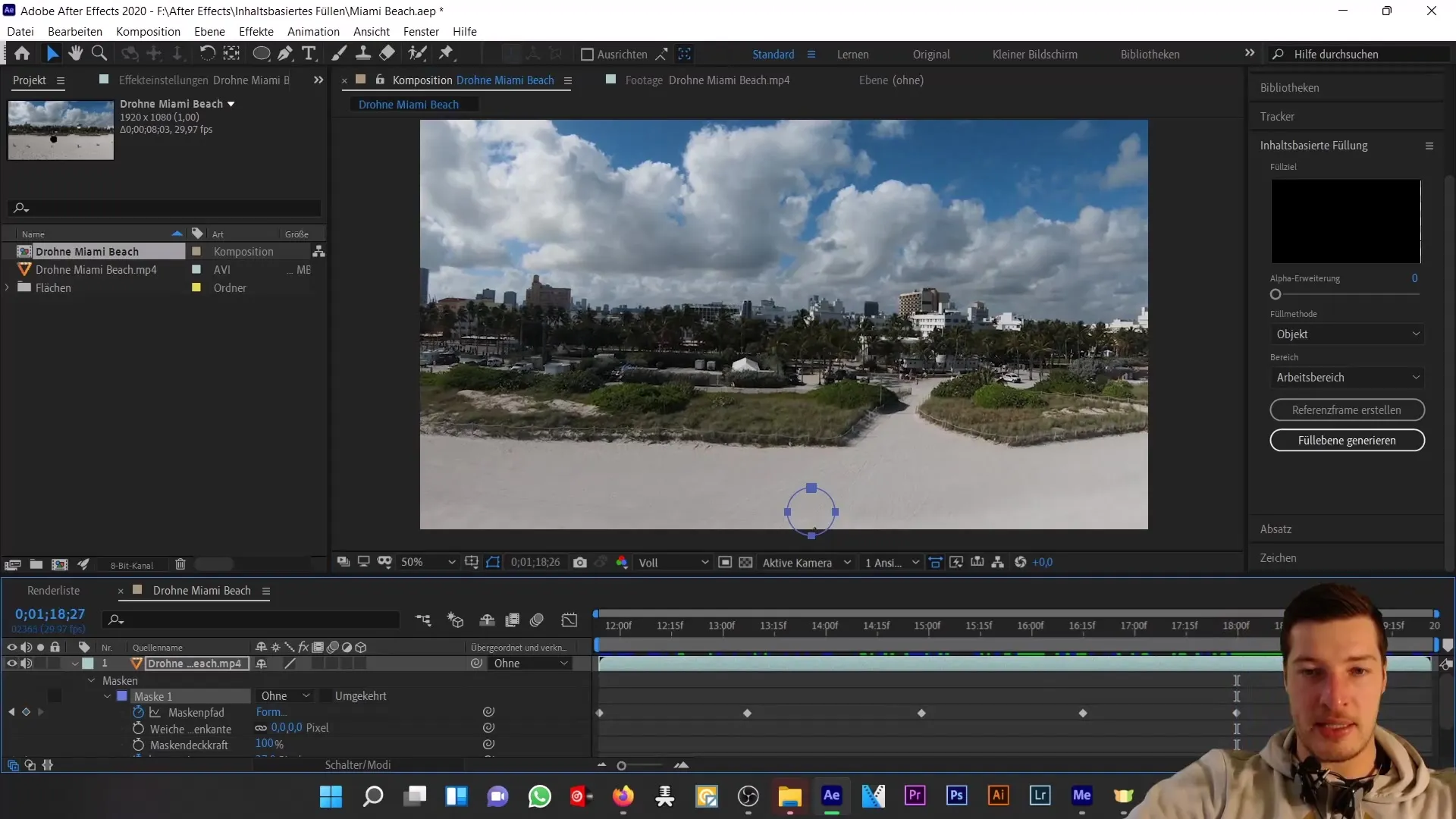
Lorsque tu es sûr que le masque est correctement ajusté, définis une autre image-clé à la fin de la composition.
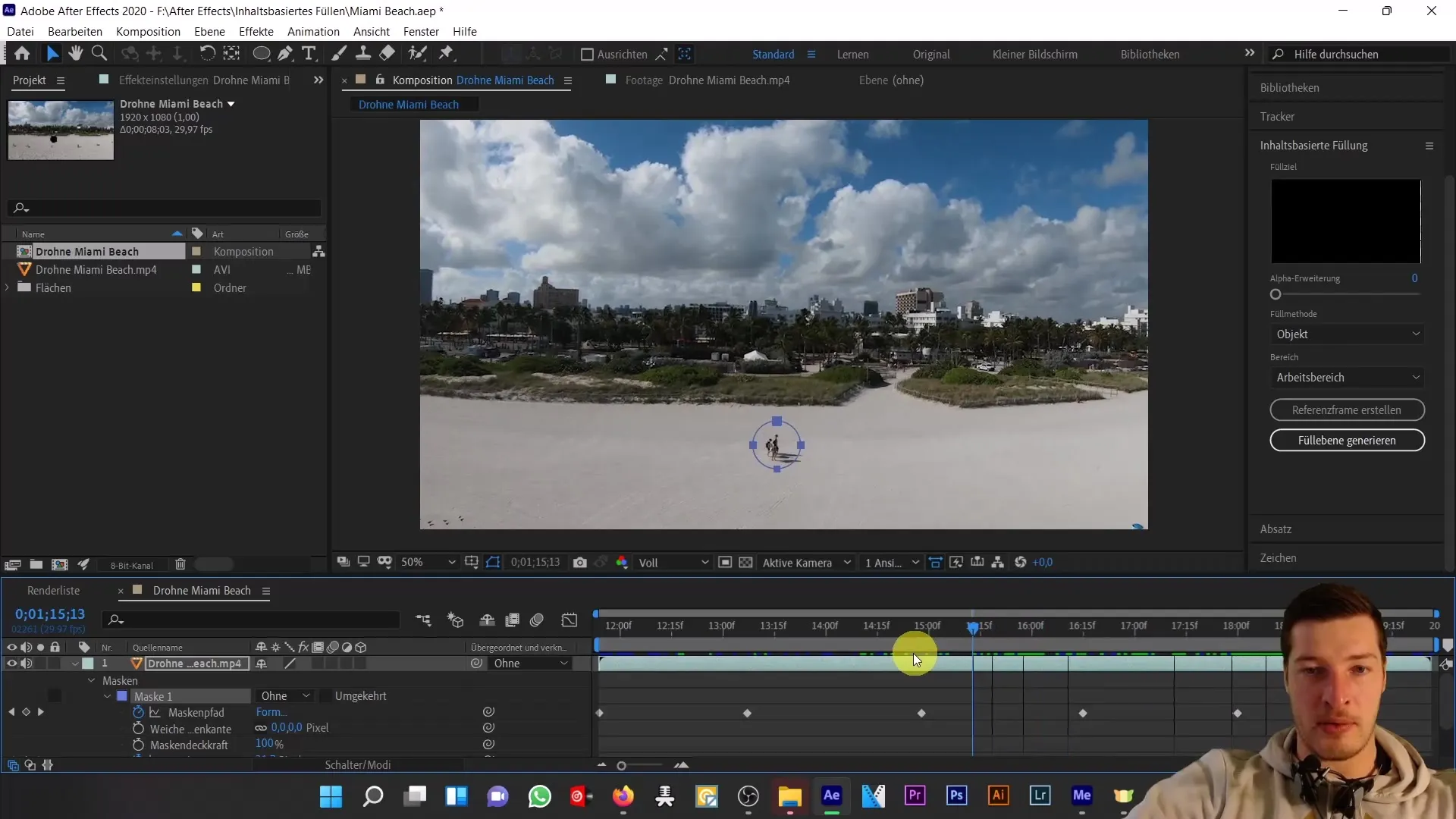
7. Application du remplissage basé sur le contenu
Maintenant que le masque est correct, vous devez le soustraire de la zone de l'image. Accédez aux paramètres de remplissage basé sur le contenu et choisissez "Objet" comme méthode de remplissage. Définissez le domaine sur "Espace de travail" pour garantir que toute la zone soit utilisée pour le remplissage.
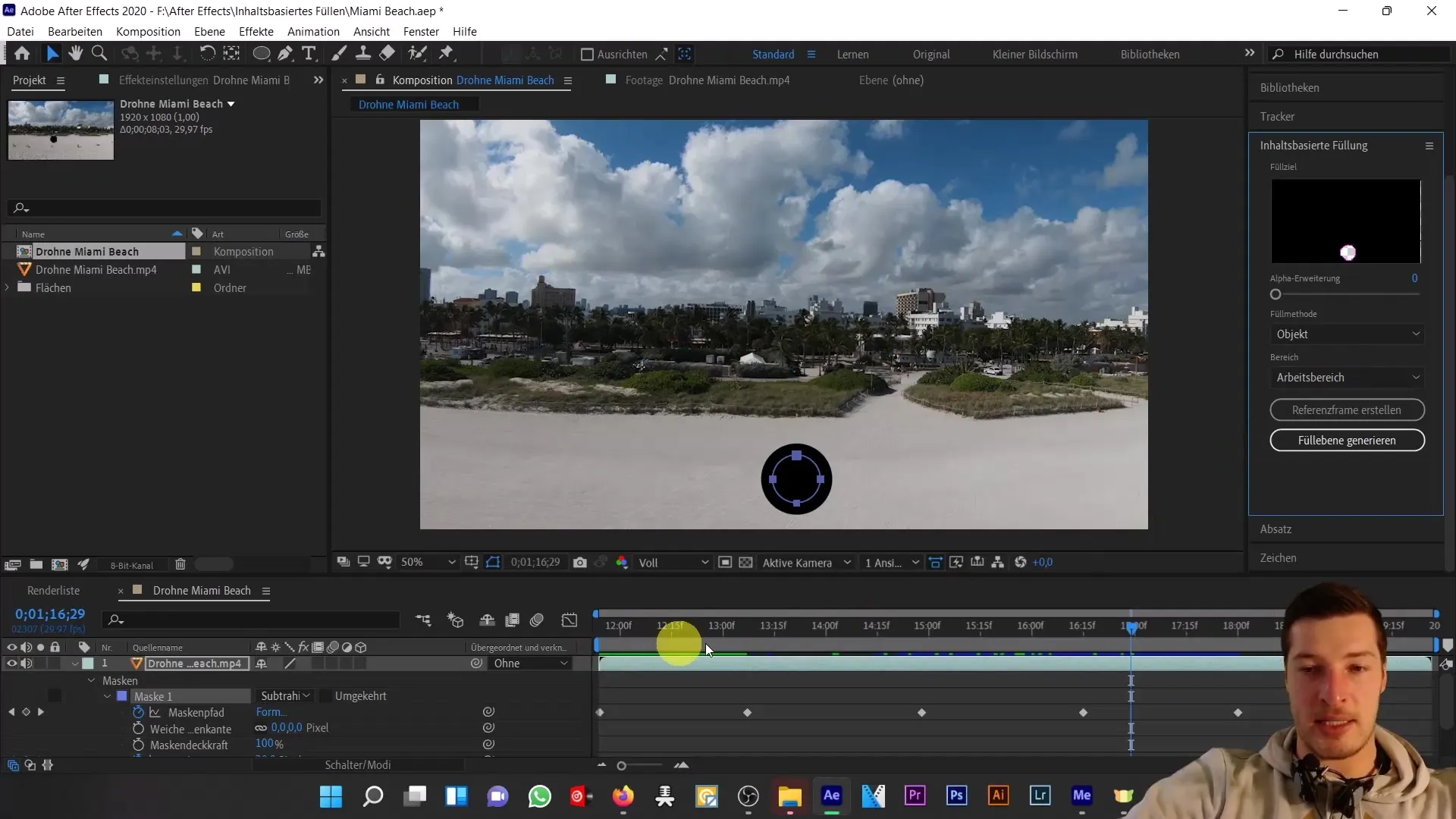
8. Générer le calque de remplissage
Cliquez sur "Générer le calque de remplissage". Adobe After Effects peut vous demander de sauvegarder votre projet. Laissez le processus se dérouler. L'analyse peut prendre un certain temps.
9. Vérifier le résultat
Une fois le processus terminé, vous verrez dans la zone de prévisualisation que les passants ne sont plus visibles et que la plage est maintenant déserte. Le remplissage basé sur le contenu a intelligemment reconstruit l'environnement.
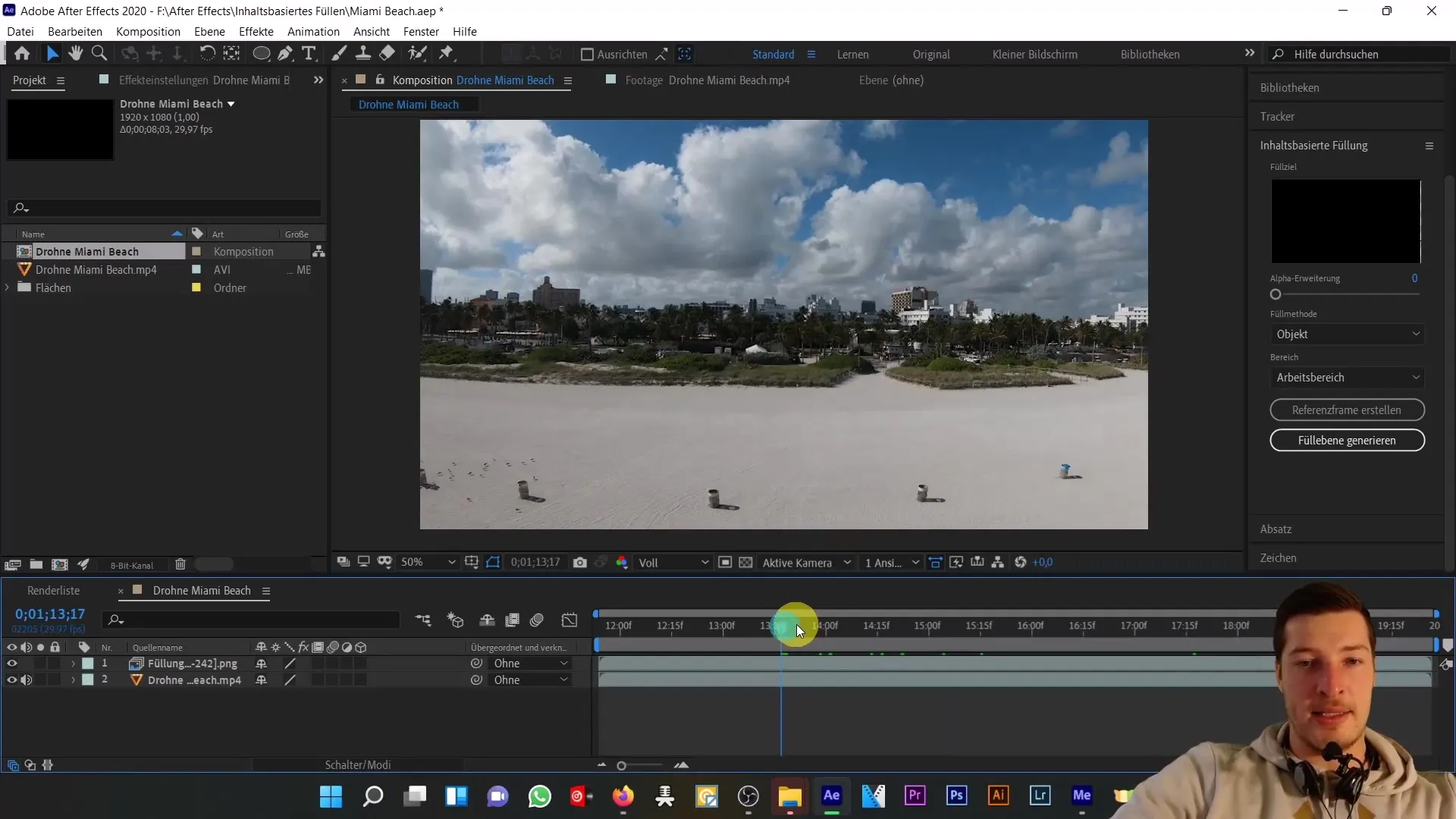
10. Réglages fins
Si des bords noirs apparaissent sur le masque, vous pouvez dupliquer l'arrière-plan et appliquer un masque plus petit. Réduisez la dilatation du masque pour améliorer la qualité du remplissage.
11. Conclusion
Après avoir suivi toutes les étapes du remplissage basé sur le contenu, vous pouvez vous assurer que le résultat est satisfaisant. Pour des scénarios plus complexes, il peut être nécessaire d'appliquer des masques supplémentaires ou d'expérimenter avec différentes techniques.
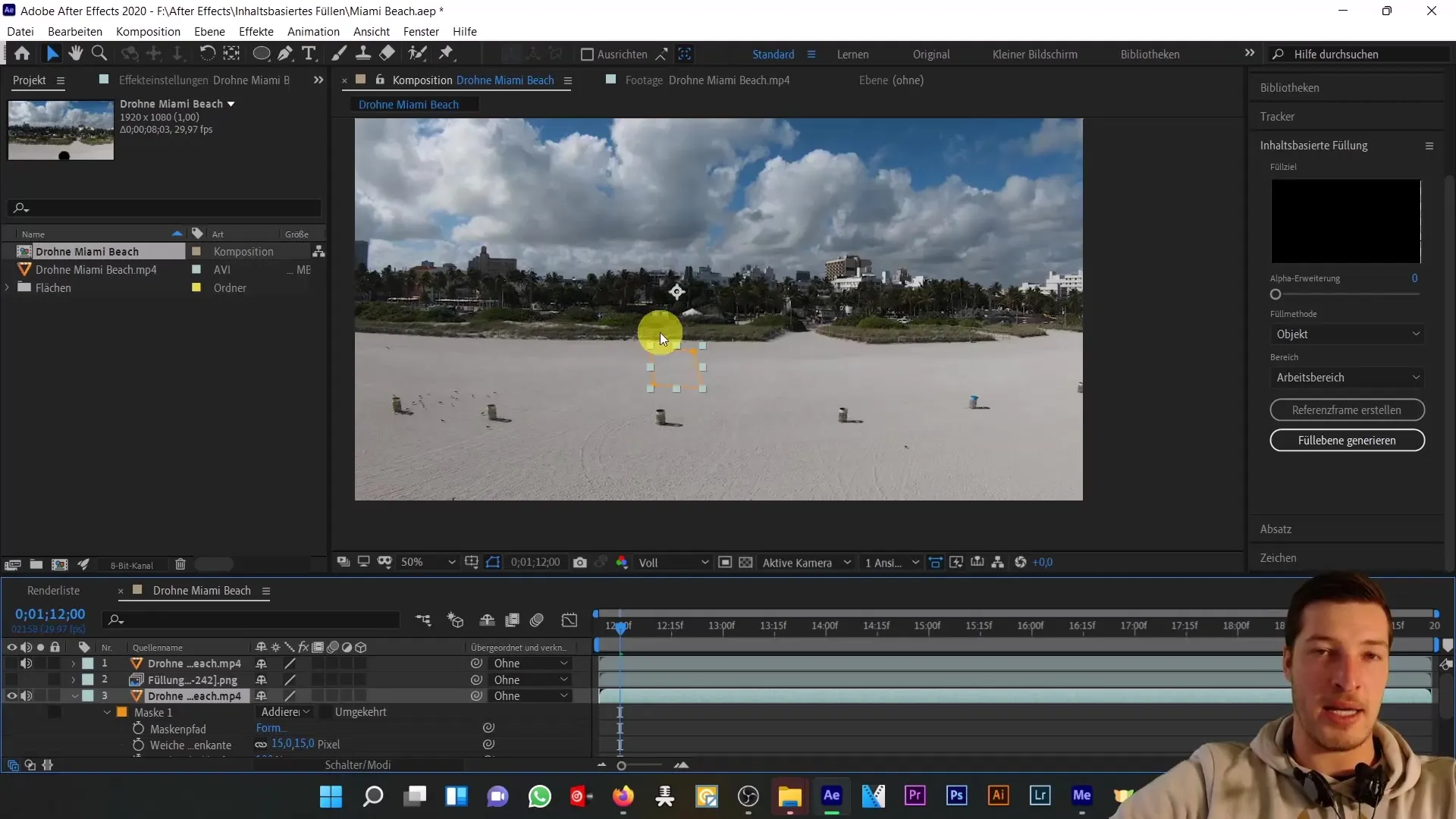
Résumé
Dans ce tutoriel, vous avez appris comment supprimer des objets gênants d'une vidéo à l'aide du remplissage basé sur le contenu dans Adobe After Effects pour obtenir une représentation visuelle attrayante. Vous avez suivi les étapes pour créer un masque précis et suivre les objets tout au long de la vidéo.
Questions fréquemment posées
Comment fonctionne le remplissage basé sur le contenu dans After Effects?Avec le remplissage basé sur le contenu, vous pouvez supprimer des objets indésirables d'une vidéo en reconstituant automatiquement l'environnement.
Quelles étapes sont nécessaires pour créer un masque?Sélectionnez l'outil Ellipse, maintenez la touche Maj enfoncée et dessinez le masque autour de l'objet indésirable, tout en veillant à prendre en compte l'environnement.
Comment m'assurer que le masque suit les passants dans le temps?Définissez des keyframes pour le chemin et la dilatation du masque, tout en ajustant la position du masque aux mouvements des passants.
Que puis-je faire si des bords noirs apparaissent autour du masque?Vous pouvez dupliquer l'image de fond et réduire la dilatation du masque pour masquer les bords saillants.
Quand est-il judicieux d'utiliser le remplissage basé sur le contenu?Il est judicieux de l'utiliser lorsque vous souhaitez supprimer des objets gênants dans des environnements calmes ou répétitifs, où l'arrière-plan est facile à reconstruire.


